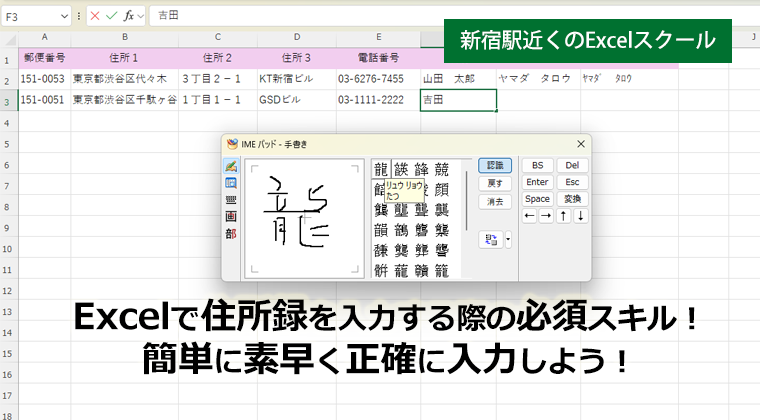
Excelで住所録を入力する際の必須スキル!簡単に素早く正確に入力しよう!
こんにちは!ソフトキャンパス新宿校の佐藤です。今回は、Excelで住所録を入力する際に知っておくととても便利な5つの必須スキルを紹介します。これらをマスターするだけで、入力作業が驚くほどスムーズに進みますよ!それでは、一緒に楽しく学んでいきましょう!
目次
郵便番号を入力→変換で住所が入力できる!
郵便番号を入力して変換するだけで、住所を自動で入力できるなんて便利ですよね。これを使えば、手入力する手間が省けて、ミスも少なくなります。使い方は、郵便番号を入力して「変換」キーを押すだけ。簡単ですよね!
この機能を使えば、特に大量の住所録を作成する際に、作業が一気に効率化されます。
カタカナ入力は「無変換キー」を使おう!
カタカナを入力するときに「無変換キー」を使うのもコツです。例えば「アパート」など、カタカナで入力する場面は結構ありますよね。この無変換キーを活用すると、ひらがなからカタカナへの変換がもっと簡単にできます。全角と半角の切り替えも、このキーを押す回数でパッとできちゃいます!
覚えておくと、カタカナ入力がスムーズになるので、タイピングも早くなりますよ!
ビル名などのローマ字はShiftキーを活用
ビル名やマンション名の一部をローマ字で入力することがありますね。その時に便利なのが「Shiftキー」です。Shiftを押しながらローマ字を入力することで、すぐに大文字に切り替えられます。
例えば、「Sakura Building」と入力する時も、この方法を使えば自然に入力ができますよ!
数字の入力はテンキーを使うと半角で!
キーボードの上にある数字キーで数字を入力すると、全角で入力されてしまいます。しかし、テンキーを使えば、半角で入力が可能です。住所録には数字がよく出てくるので、この違いを知っておくだけで、作業が効率的になりますよ。
半角と全角を使い分けることで、書類作成時の体裁がきれいになります!
読み方がわからない文字はIMEパッドで入力
最後のポイントは、読み方がわからない漢字を入力したい時の便利機能です。そんな時は「IMEパッド」を使いましょう!これを使えば、画面に表示された手書き入力エリアに文字を描いて検索できるんです。難しい漢字でも、これを使えば一発で解決です!
IMEパッドを知っていると、名前や地名などの漢字もスムーズに入力できるので、とても便利です。
まとめ
これらの5つのポイントを押さえるだけで、住所録の入力作業が驚くほど効率化されます。小さなコツですが、積み重ねると大きな効果を発揮しますよ!ぜひ一度試してみてくださいね!
このブログは、Microsoft認定トレーナー(MCT)である佐藤が記述しました。私はソフトキャンパス新宿校でExcelの授業を担当し、SNSではExcelの便利機能を紹介するショート動画を配信しています。ぜひ、私のTikTokやInstagram、YouTubeもチェックしてみてくださいね!
佐藤が配信しているSNSはこちら
Excelで住所録を入力する際の必須スキルをSNSでも配信中!ぜひチャンネル登録高評価をよろしくお願いします。
定期的にExcelの便利な機能を配信しているのでぜひご活用ください!
TikTok
@softcampus_excel #Excel #エクセル #データ入力 #無変換キー #文字の変換 #Office365 #ソフトキャンパス #Excel時短術 #仕事術 #新宿 #新宿駅南口 #駅チカ #甲州街道沿い ♬ 2:23 AM – しゃろう
Youtube
ソフトキャンパス新宿校の大人気授業:Excel
新宿駅から徒歩数分の場所にある【ソフトキャンパス新宿校】では、エクセルの効率化テクニックをマンツーマンで学ぶことができます。授業は一人ひとりのペースに合わせて進行し、日常のエクセルに関するちょっとした疑問もその場で解決できるので安心です。例えば、エクセルの「置換」機能を使ったデータ修正や、煩雑なデータ処理の自動化も、スムーズに習得できます。
生徒からの声でも、「エクセル作業が圧倒的に楽になった!」と好評をいただいており、実際の業務に役立つスキルが身につくため、特にビジネスパーソンに人気です。もっと効率的にエクセルを活用したい方は、ぜひ【スポットレッスン】や【各種講座】を活用してみてください!
スポットレッスンで短時間でExcelスキルをマスター!
エクセルの基本操作から、関数やグラフ、ピボットテーブルなど、特定のテクニックを短時間で集中的に学びたい方には、スポットレッスンがおすすめです。マンツーマン形式で効率よく学習できるため、わずか50分の1コマでも、驚くほどのスキルアップが可能です。
お申し込みはコチラから!
1コマ50分のスポットレッスンで、あなたのエクセルスキルを飛躍的に向上させましょう。初心者から上級者まで、どんなレベルでも対応できるカリキュラムが用意されています。
Excel講座ラインアップ
- Excel基礎講座:初心者向けの講座で、ゼロからしっかり学びたい方におすすめ。
- Excel応用講座:さらに高度なスキルを身につけたい方のための講座です。
- Excel関数実践講座:業務で役立つ関数の応用技を徹底的に学びます。
- Excel集計(データクレンジング)特化講座:大規模なデータを扱う方には、集計やデータクリーニングに特化したコースがぴったり。
自分に最適なコースがわからない方は、まず【スキルチェック】を受けてから、最適な講座を選ぶのもおすすめです。
アクセス情報:新宿駅から徒歩5分!便利な立地のソフトキャンパス新宿校
【ソフトキャンパス新宿校】は、新宿駅南口からわずか徒歩5分~7分の場所にあり、便利な立地です。バスタ新宿方面に渡り、甲州街道を文化学園方面(初台方面)に進むと、すぐに見えてきます。
雨の日や暑い日には、新宿駅から【京王アネックスモール】を経由して、【京王新線・大江戸線・都営新宿線 新宿駅】の6番出口を利用するのが便利です。6番出口から徒歩わずか30秒で、青い「グローリア」の看板が目印のビルに到着。10階が【ソフトキャンパス新宿校】です。

パソコンスクールソフトキャンパスの講師です。現在は新宿校に在籍しています。Microsoft公認トレーナーMCTをはじめとして、Word・Excel・PowerPoint・Access・VBA・統計検定・日商簿記をはじめと様々な資格を取得!国家資格キャリアコンサルタント技能士も保持しています。
事務のエキスパートを目指す方々の授業を担当させていただいています!
2023年度オデッセイアワードでも表彰されています!









